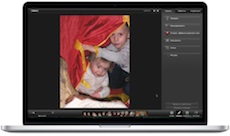
На щастя, в iPhoto є свій власний інструмент для усунення ефекту червоних очей, який допоможе швидко вирішити цю проблему. Легким рухом руки ви усунете цю ваду зі знімка, навіть якщо ви ніколи не користувалися інструментами для редагування в iPhoto. Ми покаже вам, де знайти цей інструмент, як використовувати його і в результаті отримати найкращі результати.
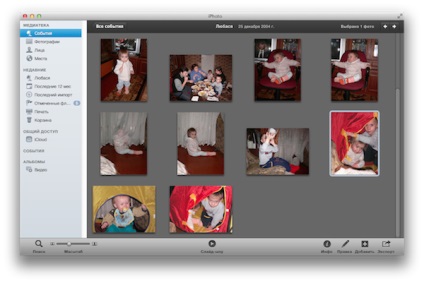
Перше, що вам потрібно, це відкрити фото для редагування, так що «йдіть» до вашої медіатеки і знайдіть образ з червоними очима, потім двічі клацніть по ньому, щоб відкрити його в повноекранному режимі.
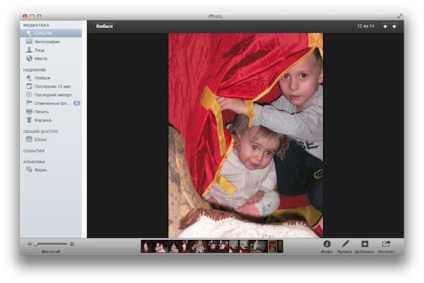
Після того як зображення відкриється, зверніть увагу на панель інструментів, вона знаходитися в правому нижньому кутку. На панелі виберете кнопку «Правка» із зображенням олівця і натисніть на неї для переходу до редагування.
Інструмент «Червоні очі»
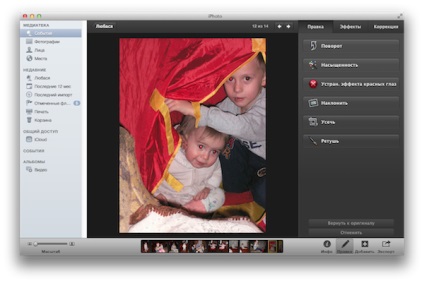
Різні інструменти для редагування, стануть доступні з колонки праворуч. Виберете кнопку «Устр. ефекту червоних очей », натисніть її і додаток запропонує з автоматичними настройками усунути ефект червоних очей.
Усунення ефекту вручну
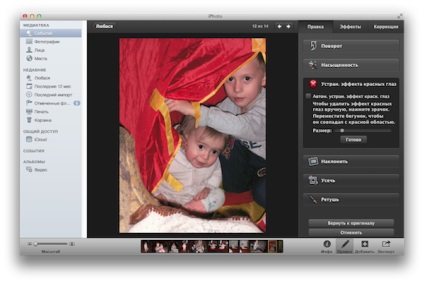
Зніміть прапорець «Автом. устран. ефект червоних очей », натисніть на кнопку« Повернути до оригіналу »щоб перезапустити процес і використовуйте інструмент вручну, попередньо встановивши потрібний розмір.